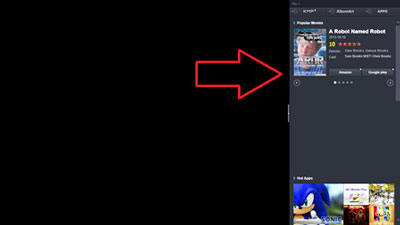
این روزها بسیاری از کاربران برای پخش فایلهای صوتی و تصویری خود از نرمافزار رایگان KMPlayer کمک میگیرند، زیرا این نرمافزار با پشتیبانی از امکانات فراوان هر فرمت فایل صوتی و تصویری را پخش میکند و امکانات بینظیر دیگری را نیز در اختیار کاربران قرار میدهد.
یکی از موارد قابل توجه در نسخههای جدید این نرمافزار، بازشدن یک پنجره در سمت راست برنامه و نمایش تبلیغات در آن است. البته چنانچه ارتباط شما با اینترنت برقرار باشد این تبلیغات به نمایش درمیآید و از آنجا که بسیاری از کاربران از اینترنت پر سرعت ADSL استفاده میکنند با هر بار اجرای این برنامه پنجره تبلیغاتی ذکر شده را مشاهده میکنند و بناچار باید آن را ببندند. دوست دارید این پنجره را برای همیشه ببندید تا تبلیغات آن مزاحمتی برای شما نداشته باشد؟
از یکی از روشهای زیر کمک بگیرید:
روش اول:
1 ـ مرورگر اینترنتاکسپلورر را اجرا کنید.
2 ـ کلید Alt را از روی صفحهکلید فشار داده و پس از بهنمایش درآمدن منوها از منوی Tools به روی گزینه Internet options کلیک کنید.
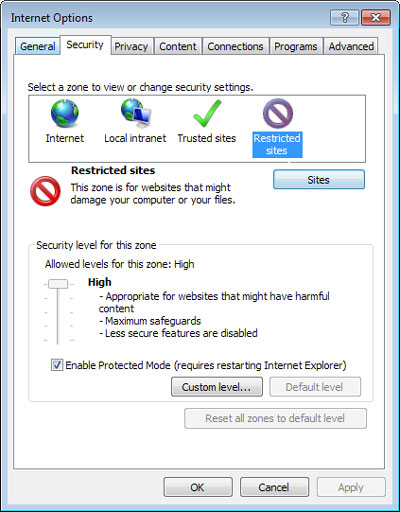
3 ـ با کلیک روی تب Security گزینه Restricted site را انتخاب کنید.
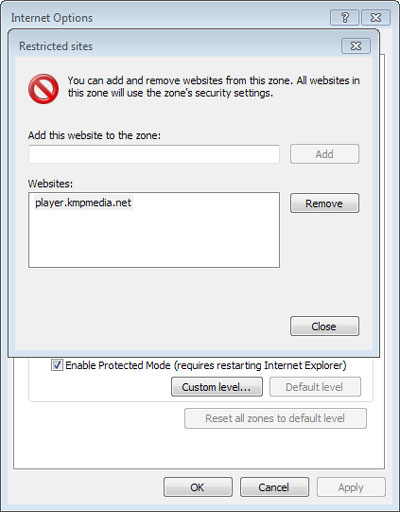
4 ـ در نهایت روی گزینه sites کلیک کرده و پس از وارد کردن آدرس زیر در کادر مربوط Add را انتخاب و تغییرات را ذخیره کنید.
player.kmpmedia.net
روش دوم:
1 ـ منوی استارت را باز کرده به All Programs بروید. در ادامه Accessories را انتخاب کرده و پس از کلیک راست روی نرمافزار Notepad، گزینه Run as administrator را انتخاب کنید تا نرمافزار با دسترسی مدیر سیستم اجرا شود.
2 ـ از منوی File روی Open کلیک کرده و در کادر مقابل filename، عبارت زیر را وارد کرده کلید اینتر را فشار دهید:
C:|Windows|System|Drivers|etc|hosts 32
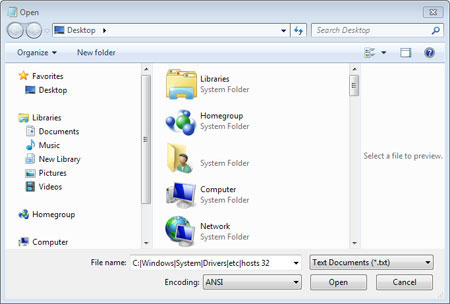
توجه: چنانچه ویندوز را در درایو دیگری غیر از درایو C نصب کردهاید، نام درایو را در ابتدای فرمان بالا تغییر دهید.
3 ـ در صفحه بهنمایش درآمده به آخرین خط مراجعه کرده و عبارت زیر را در آن وارد کنید:
127.0.0.1 player.kmpmedia.net
:: موضوعات مرتبط:
كامپيوتر ,
آموزش ,
,
:: برچسبها:
KMPLAYER ,
بستن ,
تبلیغات ,
:: بازدید از این مطلب : 656
|
امتیاز مطلب : 0
|
تعداد امتیازدهندگان : 0
|
مجموع امتیاز : 0

